Mengunduh OS Pertambangan:
Anda dapat mengunduh Mining OS dari situs resmi Mining OS. Untuk mengunduh Mining OS, kunjungi https://minerstat.com/software/mining-os dari browser favorit Anda. Setelah halaman dimuat, klik Unduh msOS.
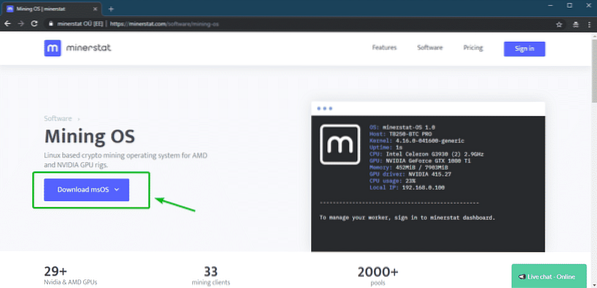
Sekarang, dari Versi stabil bagian, klik Langsung.
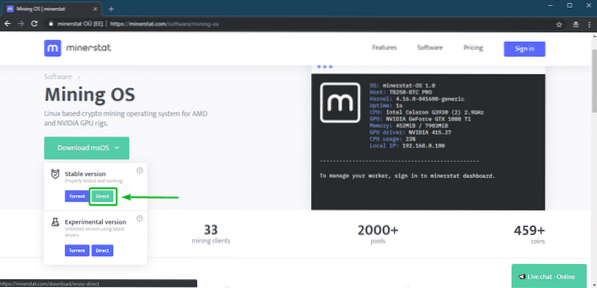
Unduhan Anda harus dimulai. Butuh beberapa saat untuk menyelesaikannya.
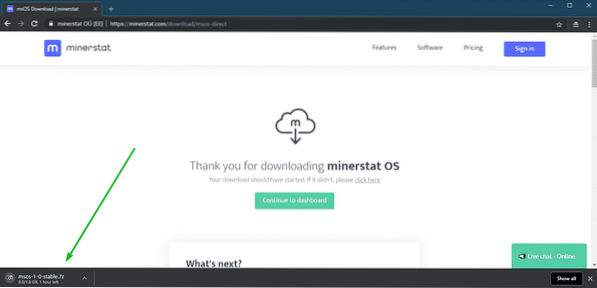
Membuat Akun minerstat:
Saat Mining OS sedang diunduh, Anda harus membuat akun minerstat.
Untuk melakukannya, kunjungi https://my.status penambang.com/ dari browser web favorit Anda. Setelah halaman dimuat, klik Membuat akun gratis di pojok kanan atas halaman.
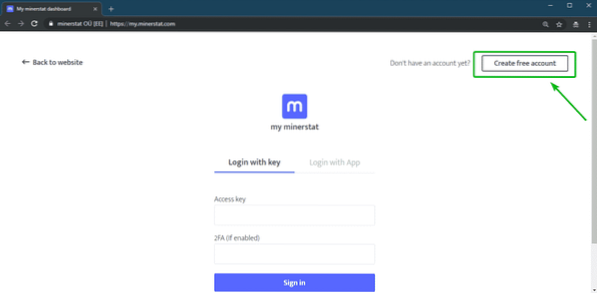
Sekarang, ketik alamat email Anda, centang Saya setuju dengan persyaratan dan privasi kotak centang dan klik Terus.
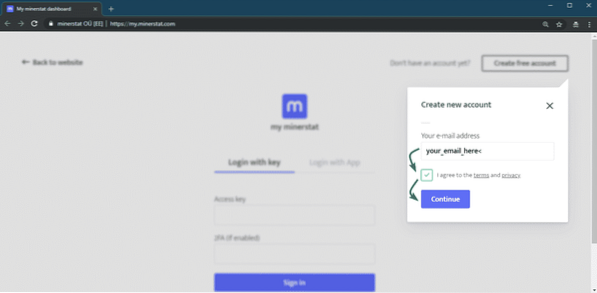
Sekarang, minerstat akan mengirimi Anda kunci akses ke alamat email yang baru saja Anda gunakan untuk mendaftar. Anda dapat menggunakan kunci akses untuk masuk ke akun minerstat Anda.
Untuk masuk ke akun minerstat Anda, buka https://my.status penambang.com/ dari browser favorit Anda, rekatkan tombol akses di Kunci akses bidang dan klik Masuk.
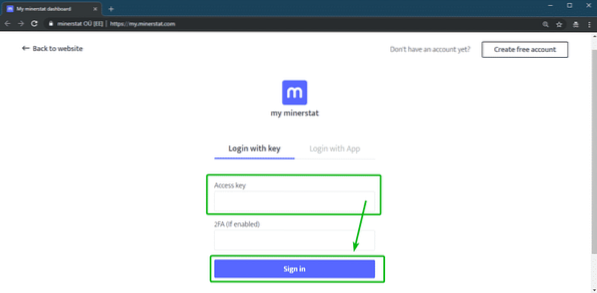
Anda harus masuk.
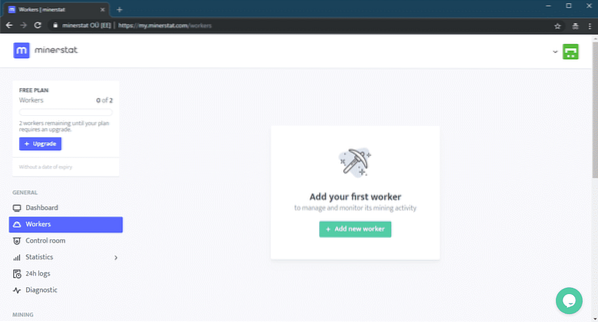
Membuat Pekerja:
Sekarang, Anda harus membuat pekerja baru. Untuk melakukannya, klik + Tambahkan pekerja baru seperti yang ditandai pada tangkapan layar di bawah ini.
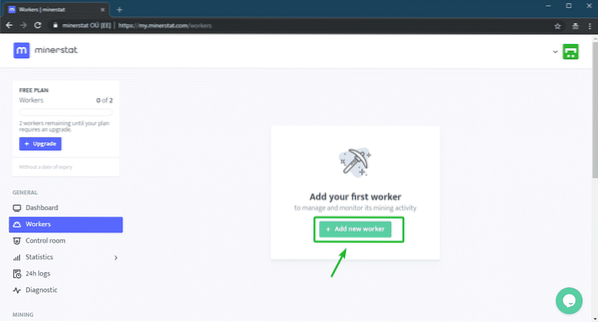
Sekarang, ketik a Nama pekerja, Pilih Nvidia atau AMD dari Tipe menu tarik-turun tergantung pada kartu grafis apa yang Anda miliki. Yakinkan Sistem diatur ke msOS. Terakhir, klik Tambahkan pekerja.
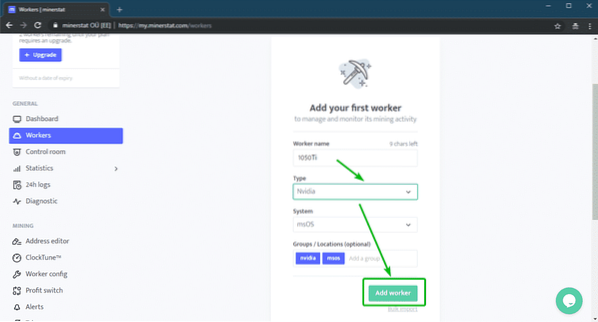
Anda dapat menemukan kunci akses dan nama pekerja sini. Anda akan memerlukan ini untuk mengonfigurasi Mining OS.
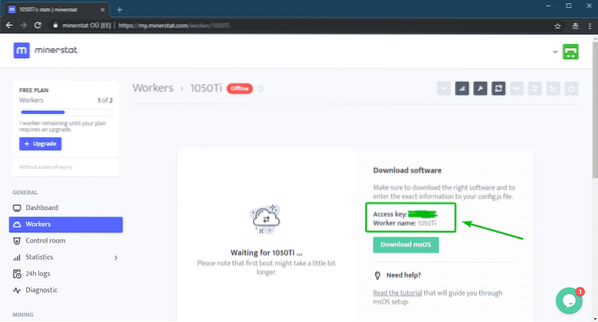
Sebagai pengguna gratis, Anda dapat membuat hingga 2 pekerja. Jika Anda membutuhkan lebih banyak. Anda harus meningkatkan paket Anda.
Menginstal OS Penambangan:
Pada titik ini, Anda seharusnya sudah mengunduh Mining OS. Anda memerlukan USB thumb drive berkapasitas 8 GB atau lebih untuk menginstal Mining OS di sana. Saya sarankan Anda menggunakan USB 3.0 thumb drive.
Anda membutuhkan Penggores untuk mem-flash gambar Mining OS ke USB thumb drive Anda. Etcher dapat diunduh secara gratis dari situs resmi Balena di https://www.balena.io/penggores/. Etcher tersedia untuk Windows, Linux, dan macOS.
Jika Anda menggunakan Linux, maka Anda dapat melihat artikel https://linuxhint.com/install_etcher_linux/ untuk mempelajari cara menginstal Etcher di Linux.
Sekarang, Anda harus mengekstrak file arsip Mining OS yang baru saja Anda unduh. Kamu bisa memakai 7-zip atau WinRAR untuk itu. saya akan menggunakan 7-zip. Tetapi prosesnya harus serupa.
Di 7-Zip, klik kanan pada arsip, dan klik 7-zip > Ekstrak ke “msos-1-0-stable\” seperti yang Anda lihat pada tangkapan layar di bawah ini.
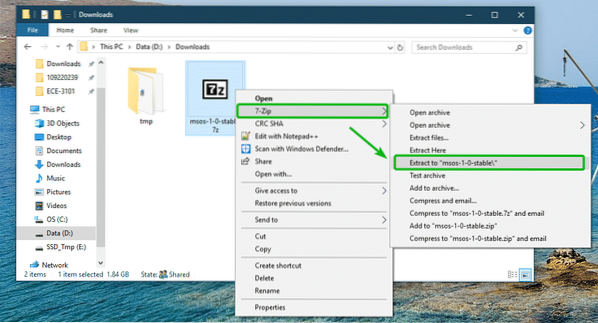
Direktori baru harus dibuat.
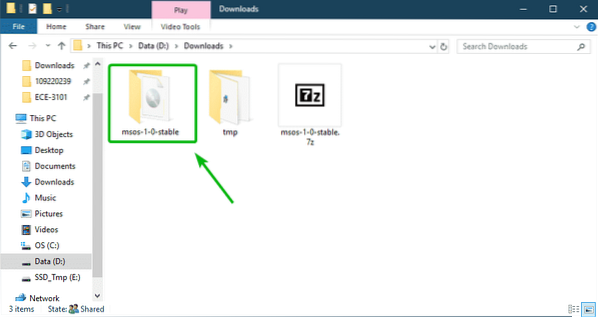
Di dalam direktori, Anda akan melihat file Mining OS IMG. Ini adalah file yang harus Anda flash di USB thumb drive Anda.
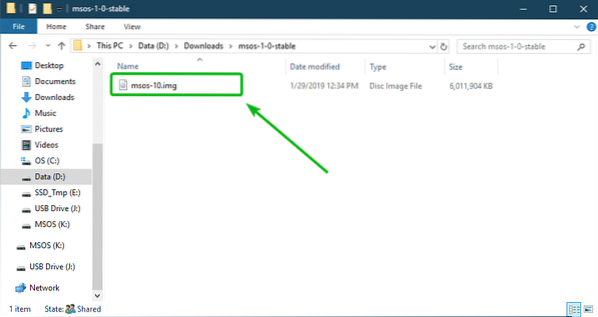
Sekarang, masukkan USB thumb drive Anda dan buka Etcher. Kemudian, klik Pilih gambar.
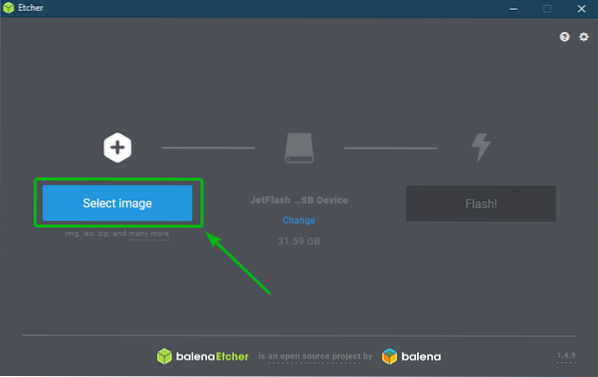
Pemilih file harus dibuka. Sekarang, pilih file Mining OS IMG dan klik Buka.
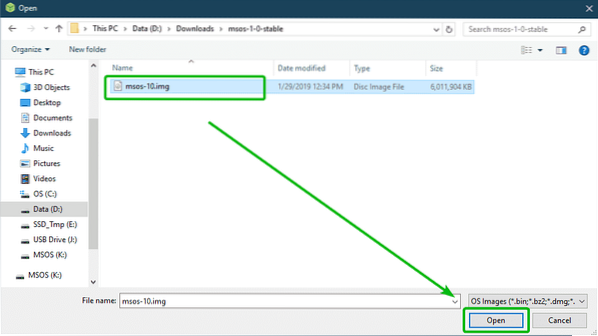
Sekarang, pastikan USB thumb drive Anda dipilih. Jika tidak, Anda dapat mengklik Perubahan untuk memilihnya secara manual.
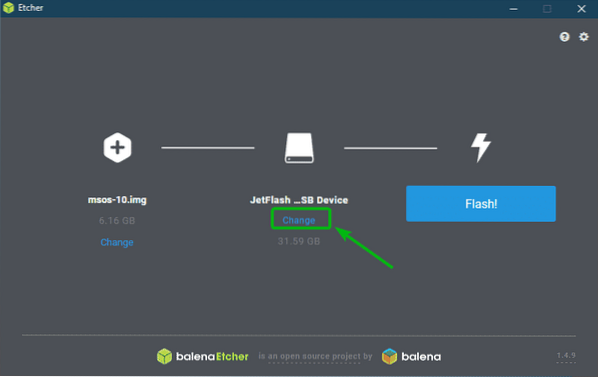
Setelah Anda siap, klik Flash!
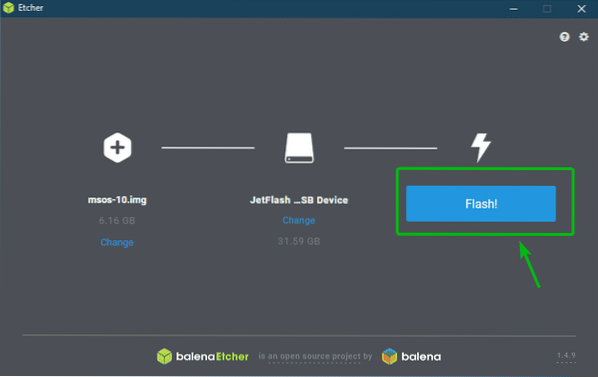
Etcher harus mulai mem-flash USB thumb drive Anda. Mungkin perlu beberapa saat untuk menyelesaikannya.
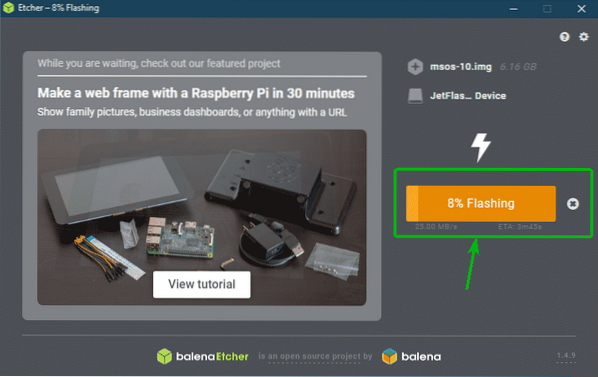
Setelah selesai, Anda dapat menutup Etcher.
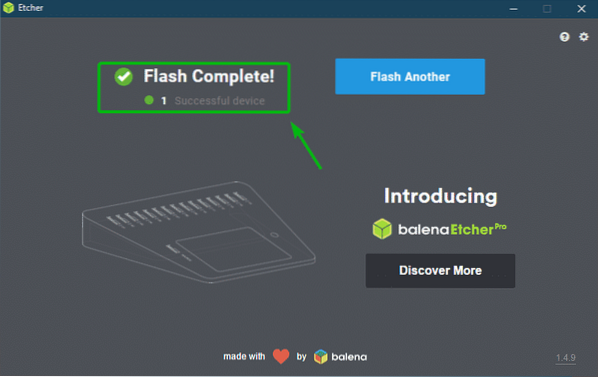
Sekarang, cabut USB thumb drive Anda dan colokkan lagi.
Kemudian, Anda harus menemukan drive MSOS. Klik di atasnya.
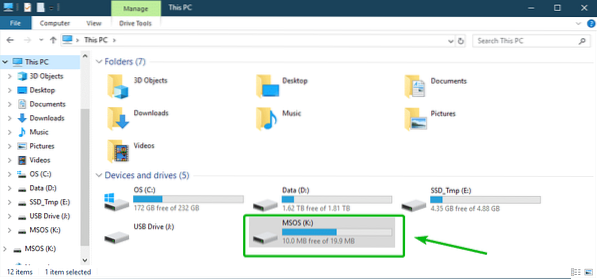
Anda harus menemukan konfigurasi.js arsipkan di sini. Buka dengan buku catatan atau buku catatan++.
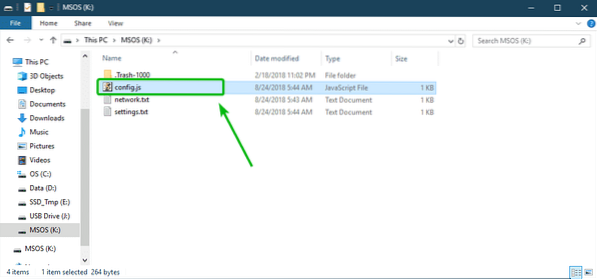
Sekarang, atur global.kunci akses dan global.pekerja ke kunci akses dan pekerja Anda masing-masing. Kemudian simpan file.
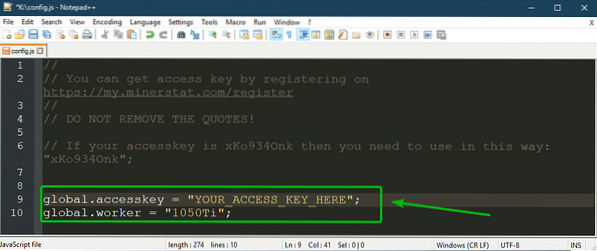
Sekarang, USB thumb drive Anda siap menjalankan Mining OS.
Boot ke OS Penambangan:
Sekarang masukkan USB thumb drive yang baru saja Anda flash dengan Mining OS ke komputer Anda dan pilih untuk boot dari BIOS komputer Anda.
Sekarang, pilih salah satu opsi tergantung pada perangkat keras apa yang Anda miliki. saya memilih minerstat-OS (noaer).
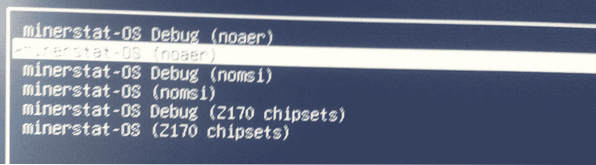
OS Penambangan harus boot dengan benar, mendeteksi GPU/GPU Anda dan mengonfigurasinya sendiri. Setelah dikonfigurasi, komputer Anda harus reboot.
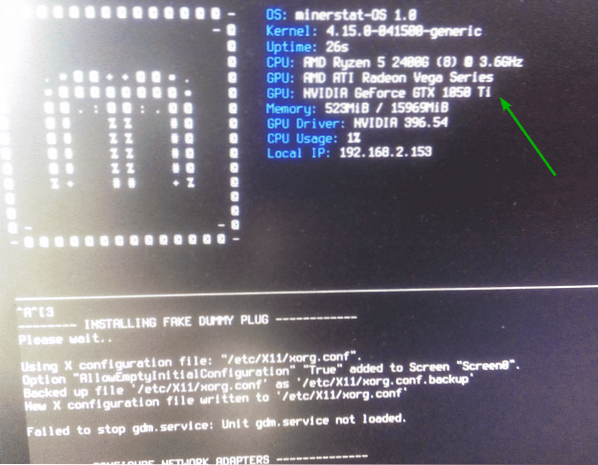
Sekarang, pilih yang sama yang Anda pilih sebelumnya dari menu GRUB dan tekan
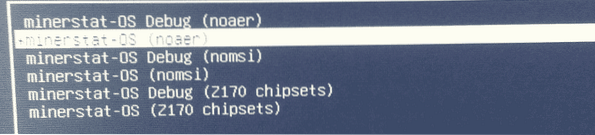
Seperti yang Anda lihat, Mining OS mulai menambang ETH. Tingkat hash dalam kasus saya adalah 12.436Mh/s.
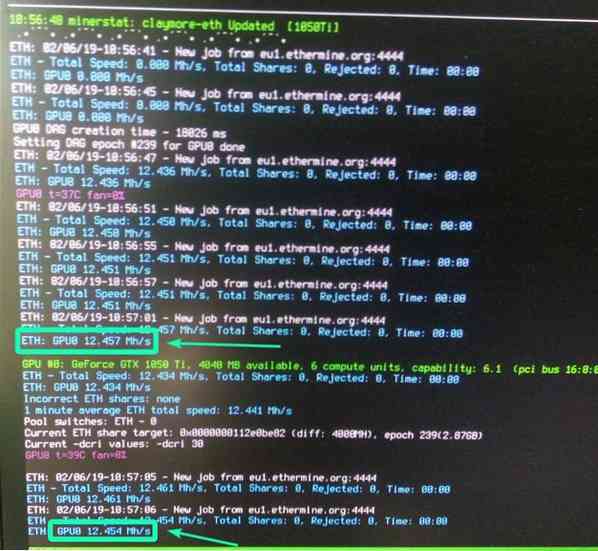
Sekarang, masuk ke akun minerstat Anda. Anda harus dapat melihat tingkat hash Anda, penghasilan yang diharapkan, mata uang kripto yang saat ini sedang ditambang, dll.
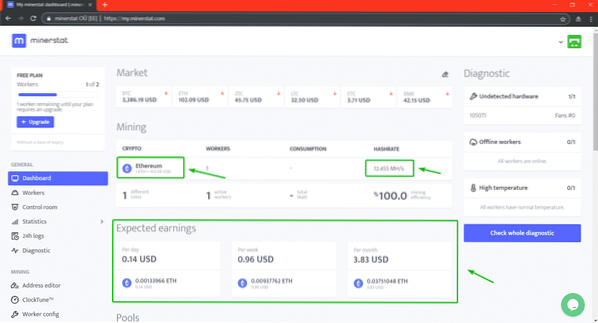
Menambang Mata Uang Kripto Berbeda dengan OS Penambangan:
Secara default, Mining OS menambang ETH (Ethereum). Jika Anda ingin menambang sesuatu yang lain, maka Anda harus melakukan sedikit konfigurasi.
Katakanlah, Anda ingin menambang ETC (Ethereum Classic). Pertama, Anda harus menambahkan alamat kumpulan dan alamat dompet untuk DLL ke buku alamat Anda.
Untuk melakukannya, buka Editor Alamat bagian. Kemudian pada Kolam renang bagian, ketik DLL di tempat kosong MENANDAI bagian dan alamat kumpulan DLL Anda di tempat yang kosong ALAMAT KOLAM RENANG bagian. Setelah selesai, klik Menambahkan. Kolam renang harus ditambahkan. Dalam kasus saya, kumpulan ETC sudah ada.
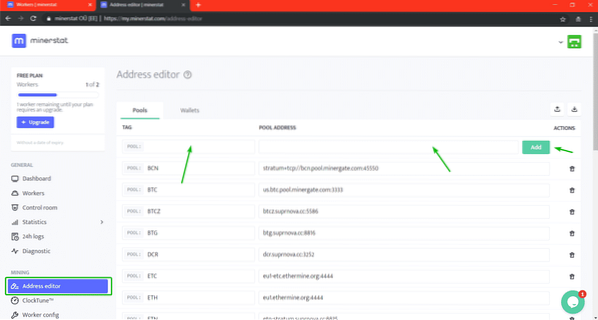
Sekarang, pergi ke dompet tab. Di sini, Anda harus menambahkan alamat dompet untuk kolam renang Anda. Ketik DLL dalam MENANDAI lapangan dan kamu DLL alamat dompet di ALAMAT DOMPET bidang. Setelah selesai, klik Menambahkan.
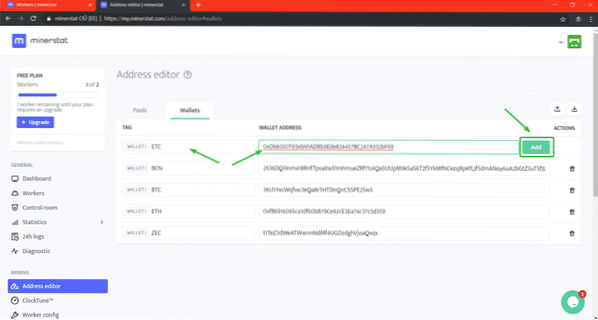
Seperti yang Anda lihat, alamat dompet ETC ditambahkan.
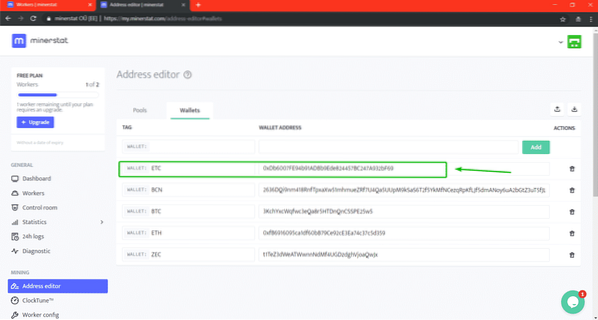
Sekarang, Anda harus mengonfigurasi pekerja Anda untuk menambang DLL.
Untuk melakukannya, buka Pekerja bagian dan klik ikon pengaturan pekerja yang ingin Anda konfigurasikan.
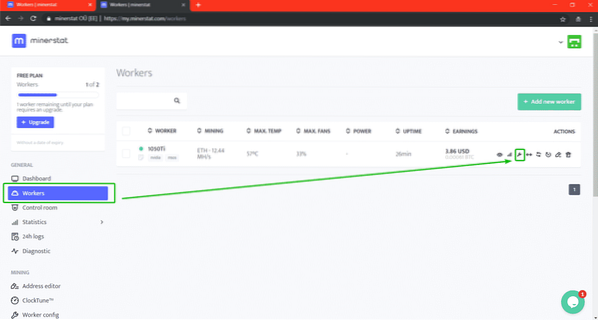
Sekarang, gulir ke bawah sedikit ke CLAYMORE-ETH bagian. Sekarang, untuk memilih kumpulan baru, klik KOLAM RENANG: ETH seperti yang ditandai pada tangkapan layar di bawah ini.
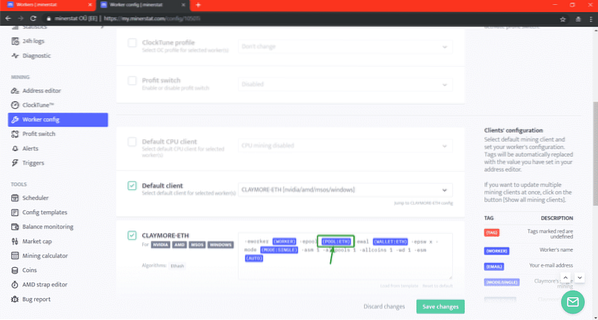
Sekarang, pilih DLL dari daftar.
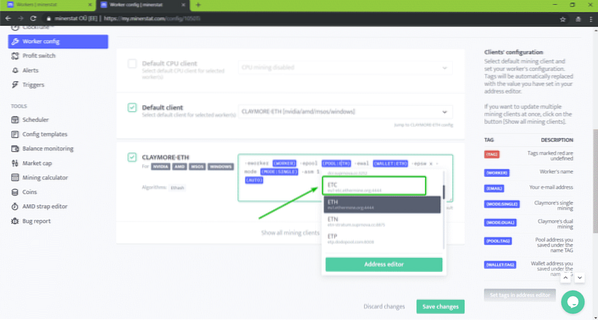
Itu DLL kolam dipilih. Sekarang, Anda harus memilih alamat dompet. Untuk melakukannya, klik DOMPET: ETH seperti yang ditandai pada tangkapan layar di bawah ini.
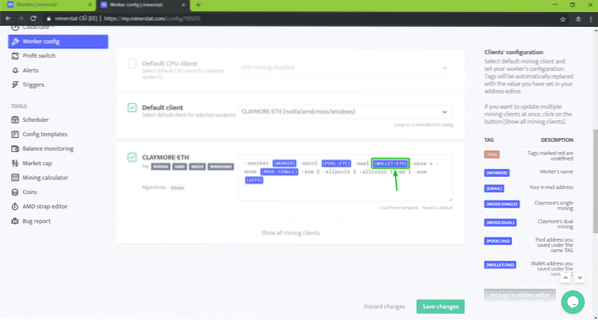
Sekarang, pilih DLL dari daftar.
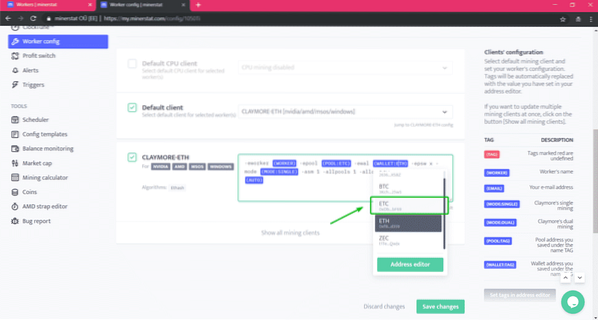
Dompet ETC dipilih. Sekarang, klik Simpan perubahan.
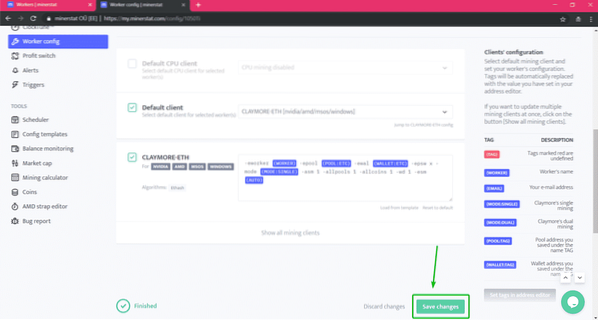
Sekarang, jika Anda pergi ke Dasbor Anda, Anda akan melihat mata uang kripto yang ditambang adalah ETC.
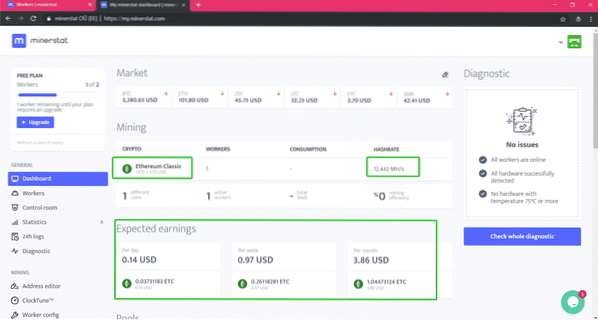
Overclocking GPU dengan ClockTune:
Anda dapat meng-overclock GPU yang Anda gunakan dari antarmuka web minerstat. Untuk meng-overclock GPU Anda, pertama-tama Anda harus membuat profil ClockTune dan kemudian mengonfigurasi pekerja Anda untuk menggunakannya.
Untuk membuat profil ClockTune, buka ClockTuneTM bagian dan kemudian klik + Tambahkan profil baru.
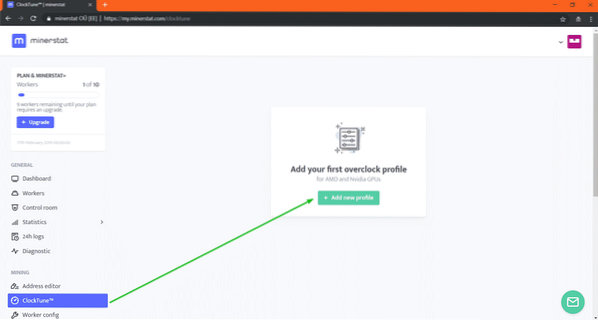
Sekarang, ketik nama profil Anda your. Saya menggunakan GPU NVIDIA 1050Ti. jadi, sebut saja 1050Ti_OC.
Kemudian, periksa Nvidia (msOS) atau AMD (msOS) kotak centang tergantung pada GPU apa yang Anda gunakan.
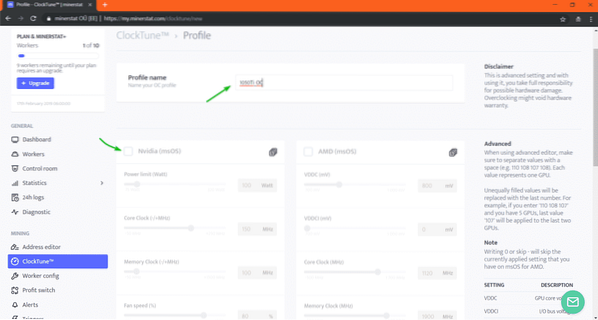
Sekarang, ketik pengaturan overclock Anda. Anda dapat menggunakan penggeser atau mengetikkan nilainya secara langsung. Harapanmu.
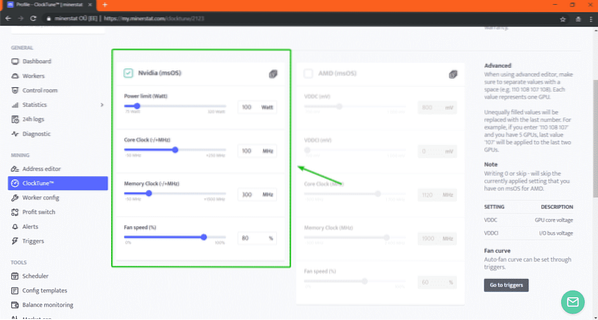
Sekarang, gulir ke bawah sedikit dan klik Simpan perubahan.
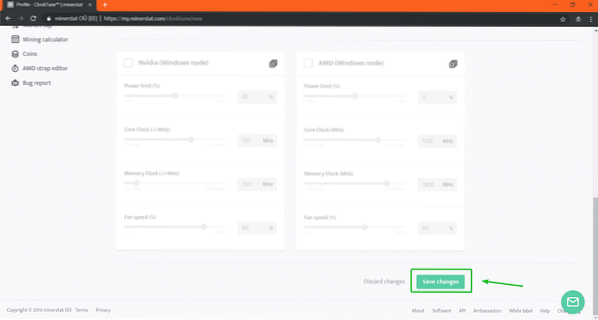
Profil ClockTune Anda harus dibuat.
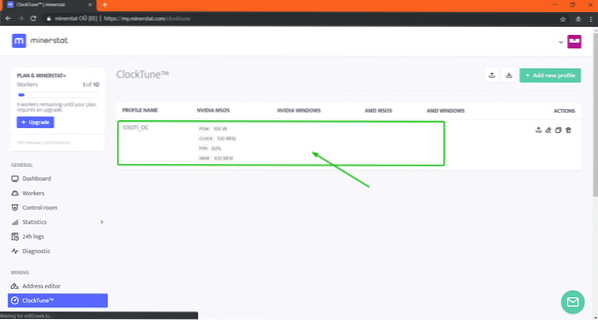
Sekarang, buka konfigurasi pekerja Anda dan periksa ClockTune kotak centang profil.
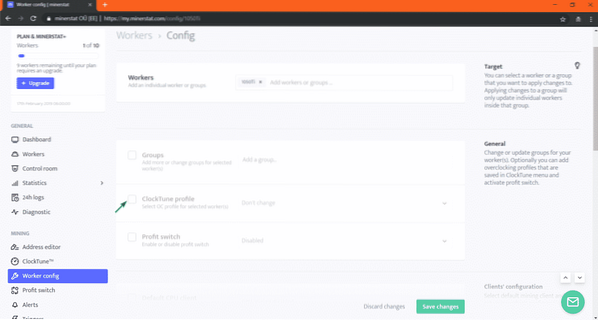
Sekarang, pilih profil ClockTune Anda dari menu tarik-turun.
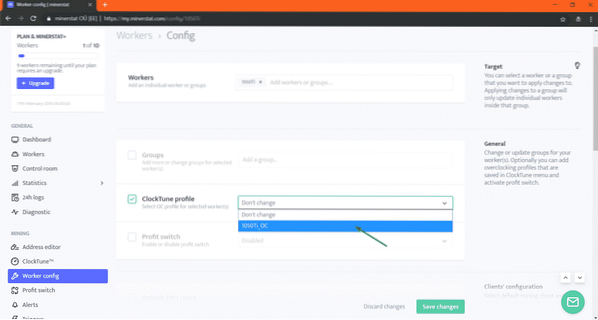
Setelah selesai, klik Simpan perubahan.
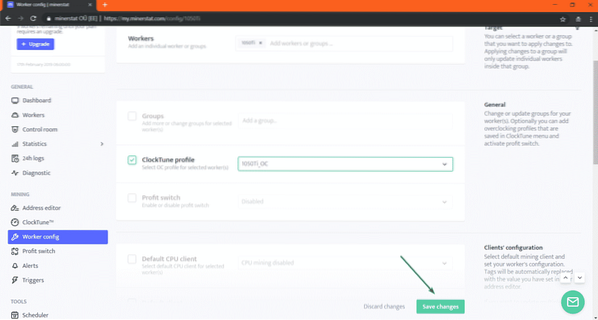
Sekarang, Anda akan melihat sedikit peningkatan dalam tingkat hash Anda. Milik saya menjadi 13 MH/s dari 12.4 MH/s seperti yang Anda lihat.
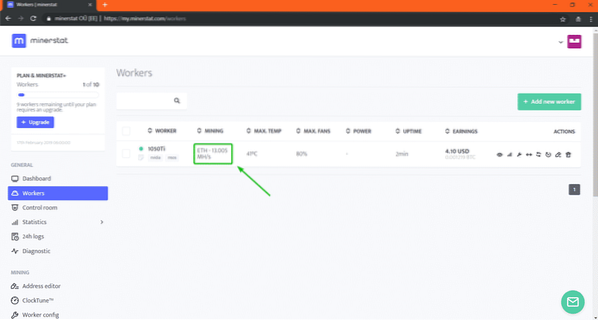
Mengonfigurasi Pemicu:
Pemicu adalah fitur penting dari minerstat. Ini memungkinkan Anda mengontrol mesin Mining OS Anda tergantung pada kondisi GPU Anda. Misalnya, Anda ingin mematikan mesin Mining OS Anda ketika suhu GPU terlalu tinggi, Anda dapat melakukannya menggunakan pemicu.
Untuk menambahkan pemicu, buka Pemicu bagian. Sekarang, Anda dapat menggunakan menu tarik-turun untuk memilih apa yang harus dilakukan dan kapan melakukannya. Setelah selesai, klik Tambahkan pemicu. Pemicu Anda harus ditambahkan. Anda dapat menambahkan sebanyak mungkin pemicu yang Anda inginkan.
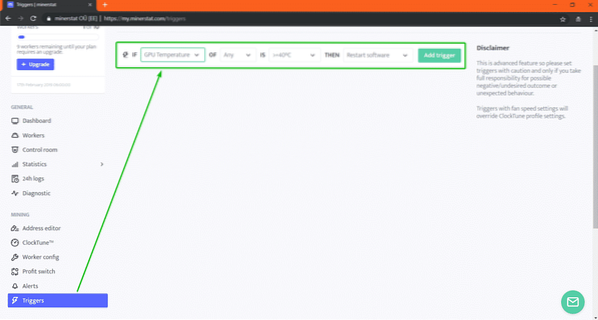
Seperti yang Anda lihat, Anda dapat memicu tergantung pada suhu GPU, tingkat hash, efisiensi penambangan, waktu penambangan, penghasilan, dll.
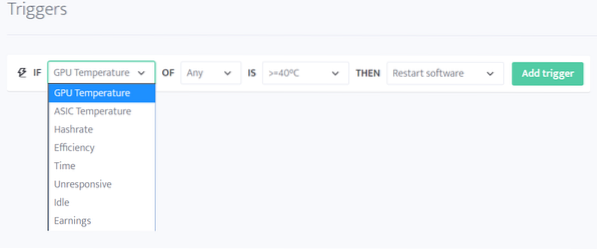
Mengonfigurasi Sakelar Laba:
Profit switch adalah algoritme yang memilih koin yang paling menguntungkan untuk ditambang secara otomatis. Anda dapat mengonfigurasi sakelar keuntungan di minerstat.
Untuk mengonfigurasi sakelar keuntungan, buka Peralihan Keuntungan bagian.
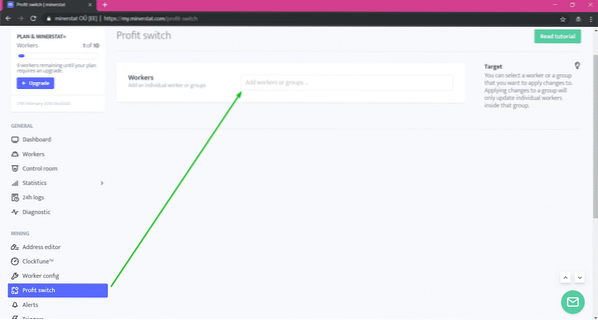
Dari sini, pilih pekerja atau grup Anda yang ingin Anda konfigurasikan sakelar keuntungannya. Kemudian, klik Konfirmasi.
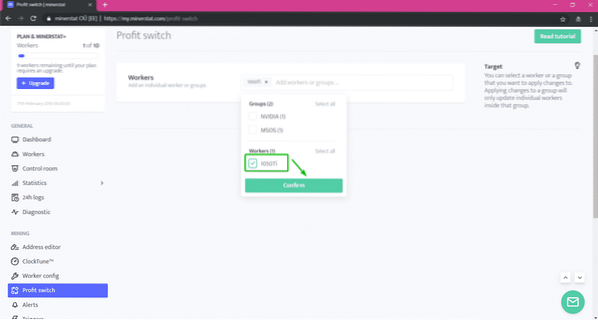
Sekarang, Anda harus menambahkan koin yang Anda inginkan untuk keuntungan beralih di sini.
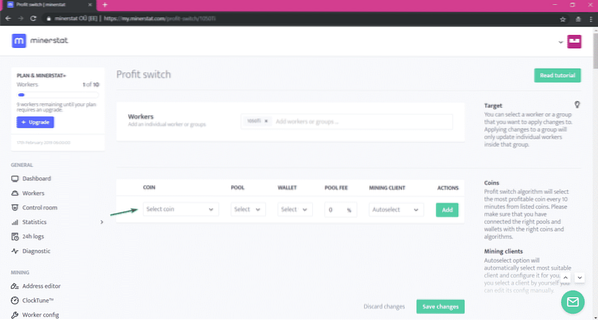
Untuk menambahkan koin, pilih koin, pilih kumpulan, pilih dompet, ketik biaya kumpulan, pilih klien penambangan atau simpan di Pilih otomatis. Setelah selesai, klik Menambahkan.

Saya menambahkan beberapa koin.
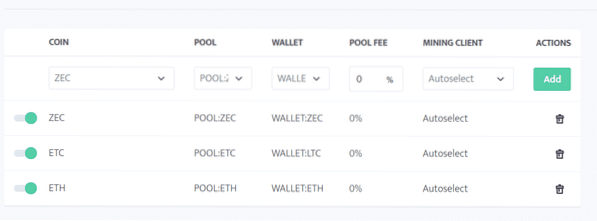
Sekarang, gulir ke bawah sedikit. Di sini, Anda juga dapat memilih algoritme yang ingin Anda gunakan untuk profit switch. Anda dapat mengatur tingkat hash dan konsumsi daya dari algoritma tertentu juga.
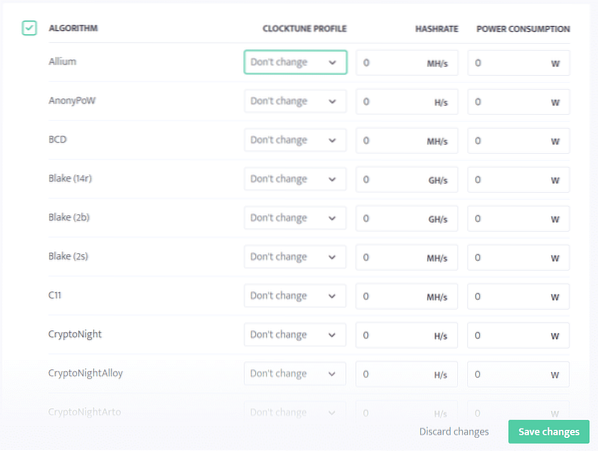
Saya akan mengatur tingkat hash dan konsumsi daya Equihash dan Etash algoritma.
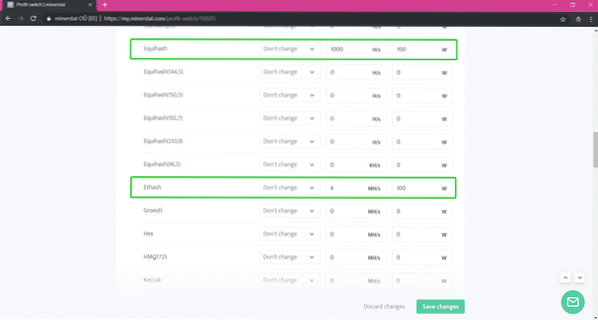
Anda juga dapat mengatur tingkat hash dan konsumsi daya berdasarkan klien penambangan.
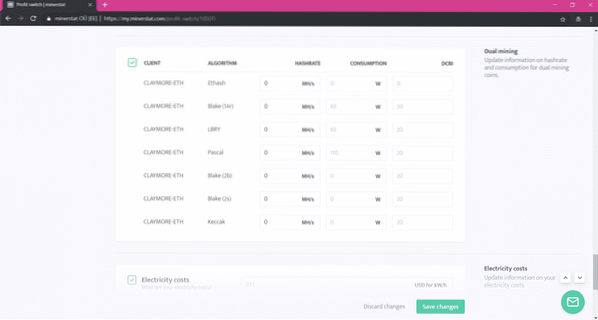
Anda juga dapat mengatur biaya listrik dalam kW/h, perbedaan minimum dalam profitabilitas koin, waktu penambangan minimum, dan metode hadiah. Algoritme sakelar laba akan beralih ke mata uang kripto atau algoritme penambangan yang berbeda tergantung pada faktor-faktor ini.
Setelah selesai, klik Simpan perubahan. Profil pengalihan keuntungan Anda harus dibuat.
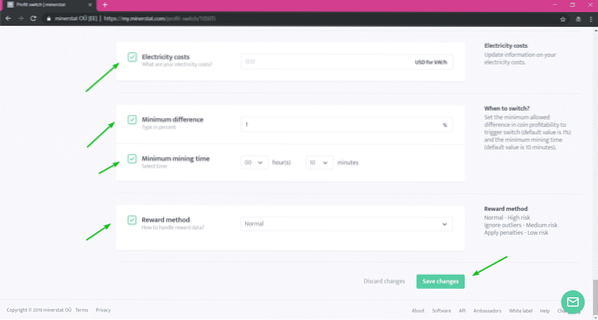
Sekarang, dari konfigurasi pekerja Anda, periksa Peralihan keuntungan kotak centang.
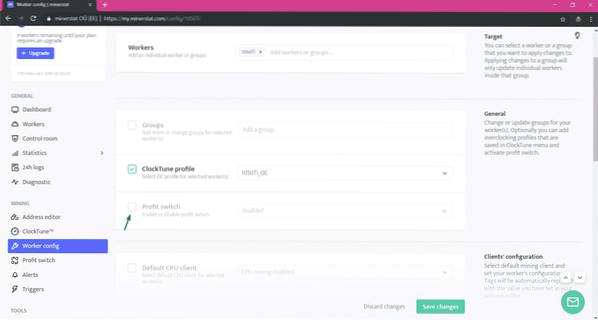
Sekarang, pilih Diaktifkan dari menu tarik-turun.
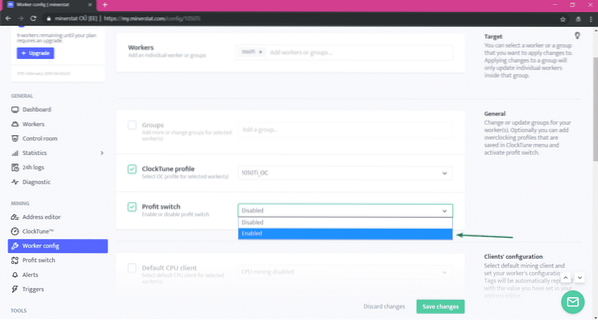
Setelah selesai, klik Simpan perubahan.
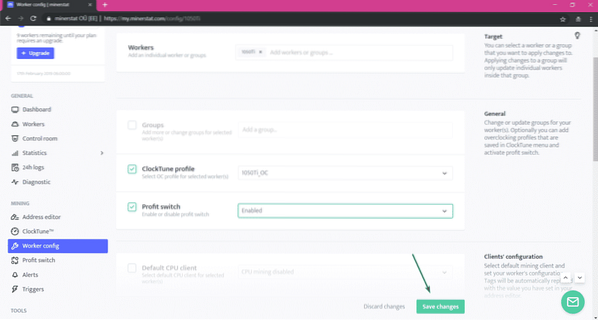
Sakelar keuntungan harus diaktifkan untuk pekerja Anda. Sekarang, Mining OS akan menambang koin yang paling menguntungkan tergantung pada seberapa baik Anda mengonfigurasi sakelar keuntungan profit.
Mengonfigurasi Ruang Kontrol:
Di minerstat, ruang kontrol adalah fitur yang memungkinkan Anda mengatur rig atau pekerja penambangan Anda.
Katakanlah, Anda memiliki 10 rig penambangan dengan OS Pertambangan terpasang. 5 di antaranya memiliki kartu NVIDIA dan 5 di antaranya memiliki kartu AMD. Sekarang, Anda menyewa 2 rig NVIDIA ke Kelly, 1 rig NVIDIA dan 1 AMD ke Lisa, dan sisanya ke Lily.
Sekarang, Anda dapat membuat kamar baru untuk Kelly, kamar baru untuk Lisa dan satu lagi untuk Lily. Kemudian menempatkan pekerja dari 2 rig NVIDIA ke kamar Kelly, menempatkan pekerja dari 1 rig NVIDIA dan 1 AMD ke kamar Lisa, dan pekerja lainnya ke kamar Lily. Dengan begitu, Anda dapat dengan mudah memantau dan mengelola rig yang Anda sewa untuk setiap klien.
Untuk membuat ruangan baru, buka Ruang kendali bagian dan klik Buat ruangan baru.
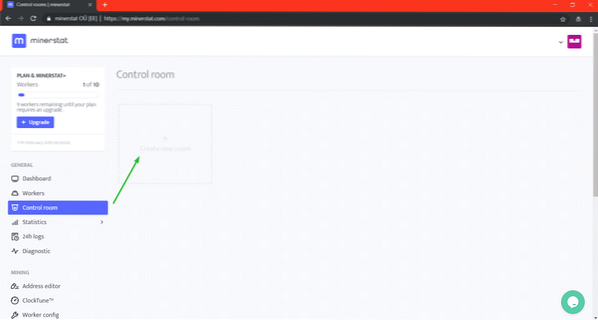
Sekarang, ketik nama kamar Anda dan klik Simpan perubahan.
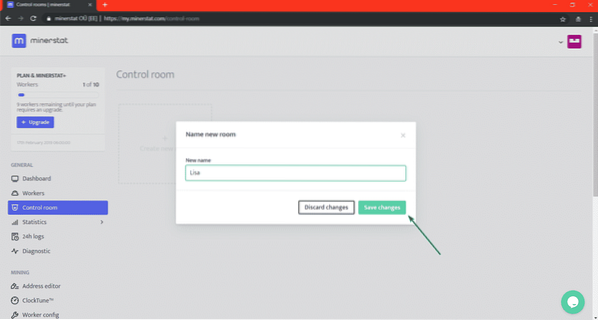
Kamar baru Lisa harus diciptakan. Untuk memasuki ruangan, klik Masuk >.
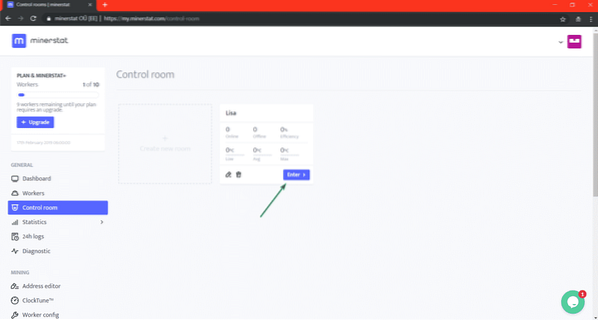
Sekarang, untuk menambahkan pekerja ke ruangan, klik salah satu dari + tombol.
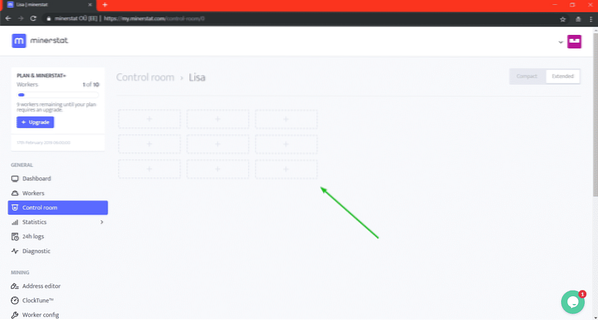
Sekarang, ketik label baru dan pilih pekerja yang ingin Anda tambahkan di posisi ini. Setelah selesai, klik Simpan perubahan.
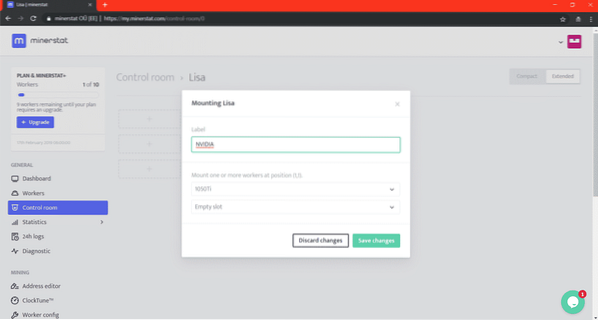
Pekerja/pekerja harus ditambahkan.
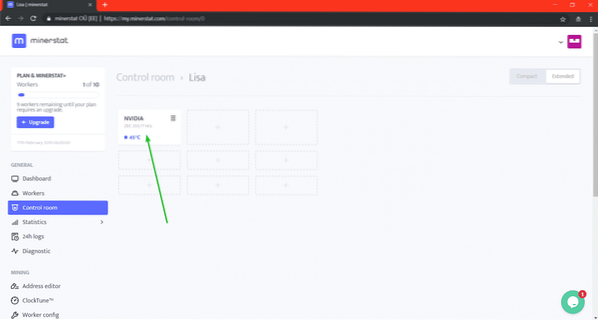
Seperti yang Anda lihat, suhu minimum, rata-rata dan maksimum ruangan, jumlah pekerja online dan offline, dan efisiensi penambangan ditampilkan untuk ruangan yang baru saja kita buat.
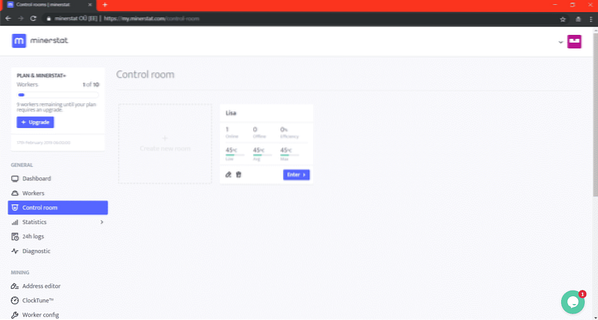
Jadi, begitulah cara Anda menginstal Mining OS di komputer Anda dan menambang mata uang kripto dengannya. Terima kasih telah membaca artikel ini.
 Phenquestions
Phenquestions

